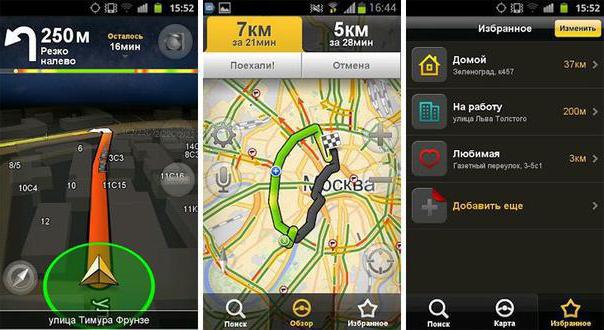Generalmente, la mayoría de los navegadores disponiblesHoy a la venta, ya está equipado con mapas cargados y un programa de navegación especial que, con la ayuda de estos mapas, allana el camino. Además, el programa solo funciona con aquellas tarjetas creadas específicamente para él.
Sin embargo, el "relleno" básico de esto no siempre esLa guía contiene mapas de todas las regiones necesarias, y los automovilistas se preguntan cómo actualizar el navegador, es decir, instalar mapas adicionales en él. Y aquí hay dos opciones: comprar el software con licencia necesario o simplemente descargar mapas de Internet de forma gratuita. Considera ambos.
Cómo actualizar el navegador: instalar mapas oficiales
Instalar mapas oficiales permiteEl propietario del automóvil debe confiar en la seguridad y el rendimiento del software. Este proceso no es complicado, ya que cada desarrollador carga instrucciones detalladas para los usuarios en su sitio web oficial, que puede utilizar.
Cómo actualizar el navegador: instalar mapas no oficiales
El uso de tarjetas no oficiales tiene una, peroUna dificultad muy importante es la falta de asistencia técnica. ¿De dónde vienen esas tarjetas? Y están hechos exactamente por los mismos usuarios de dispositivos que usted, tomando como base los mapas geográficos ya existentes de diferentes regiones.
Actualización del navegador utilizando dicho maparequerirá que el formato del mapa sea adecuado específicamente para su programa de navegación y que este último admita la adición de sus propios mapas. ¿Dónde conseguir lo que necesitas? Hoy, el recurso OSM sin fines de lucro (OpenStreetMap) es muy popular, donde se presentan mapas detallados, gratuitos y gratuitos de todo el mundo a los usuarios de Internet.
Sin embargo, debes entender que si decidesSi actualiza el navegador con un mapa no oficial, corre el riesgo. Antes del proceso de instalación, tome la molestia de hacer una copia de seguridad de todos los datos de su navegador en un dispositivo informático.
A continuación, por ejemplo, consideraremos un proceso paso a paso sobre cómo actualizar el navegador Navitel y Garmin con mapas informales basados en OSM.
Navitel Navigator Update
1. Conecte el navegador a una computadora o computadora portátil. En el caso de que el programa se encuentre en una unidad flash separada, retírela del dispositivo y ábrala como un disco extraíble.
2)En la raíz de la unidad flash, cree una nueva carpeta para almacenar tarjetas de terceros, dándole un nombre, por ejemplo, UserMaps. No toque ninguna otra carpeta y no guarde nada en ellas, de modo que no surjan posibles conflictos entre tarjetas de terceros y tarjetas oficiales.
3. Abra UserMaps y cree una carpeta con el nombre de la región cuyo mapa desea agregar (nombremos, por ejemplo, Región_1).
4. En Region_1, copie todos los archivos del nuevo mapa.
5. En el programa de navegación, seleccione "Abrir Atlas" en el menú.
6. En la ventana que se abre, busque la carpeta Región_1 con nuevos mapas, haga clic en ella y seleccione el comando "Crear Atlas".
7. Espere hasta que se complete la indexación y se cree un nuevo atlas. Haga clic en el botón marcado con una marca de verificación.
8. Ahora puede usar el nuevo mapa tan pronto como seleccione el atlas correspondiente en la lista de mapas.
Actualización de Garmin Navigator
Los mapas gratuitos para el navegador Garmin basado en OSM se instalan utilizando MapSource de la siguiente manera.
1. Desde el sitio web oficial de Garmin, descargue MapSource en su computadora (en la sección Soporte, seleccione Software y luego Programas de mapeo).
2. Descomprima el archivo en una carpeta separada y ejecute el archivo MSMAIN.msi primero y solo luego Setup.exe. Espere a que se complete el proceso de instalación.
3. Descargue todas las tarjetas de Garmin que necesita.
4. Desempaquete los archivos en carpetas separadas.
5. Para cada carpeta, ejecute el archivo INSTALL para que toda la información sobre las tarjetas ingrese al registro de la computadora.
6. Ahora inicie MapSource. En el programa puede encontrar las tarjetas que acaba de instalar si va al menú "Utilidades" y luego "Administrar productos cartográficos".
7. Aparece una lista de tarjetas disponibles en la esquina superior izquierda. Cambie a uno de ellos, luego aparecerá en el campo. Haga la misma operación con el resto de las tarjetas.
8. Envíe las tarjetas seleccionadas al dispositivo, donde se ejecutarán en forma de archivo con la extensión IMG y se transferirán al navegador Garmin, que debería estar conectado previamente a la computadora.